Correction : le solde Google Play continue dêtre refusé

Si le solde Google Play continue d
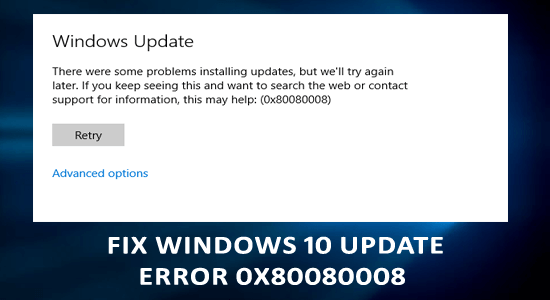
Lors de la mise à jour de Windows 10, vous avez vu l' erreur de mise à jour Windows 0x80080008 et n'avez pas pu installer la mise à jour, cet article est pour vous.
L' erreur 0x80080008 apparaît généralement en raison de fichiers système Windows corrompus qui entrent en conflit avec le processus de mise à jour et empêchent son téléchargement.
Dans de nombreux cas, l'exécution de l'utilitaire de résolution des problèmes de mise à jour Windows intégré corrige temporairement l'erreur de mise à jour. Mais après le redémarrage, l'erreur système 0x80080008 reprend avec un message d'erreur « L'enregistrement du service est manquant ou corrompu ». Et cela vous empêchera de terminer le processus de mise à jour ou d’effectuer une tâche.
Heureusement, il existe des correctifs qui ont fonctionné pour plusieurs utilisateurs pour surmonter l'erreur. Nous avons sélectionné ici les correctifs potentiels pour résoudre l'erreur de mise à jour Windows 0x80080008.
Pour réparer les fichiers système Windows corrompus, nous recommandons Advanced System Repair :
Ce logiciel est votre solution unique pour corriger les erreurs Windows, vous protéger contre les logiciels malveillants, nettoyer les fichiers indésirables et optimiser votre PC pour des performances maximales en 3 étapes simples :
Comment corriger l’erreur 0x80080008 dans Windows 10 ?
Table des matières
Basculer
Solution 1 : Réparer les fichiers système Windows corrompus
Parfois, les fichiers système de Windows 10 sont endommagés ou corrompus et ces fichiers corrompus entrent en conflit avec une mise à jour et empêchent son installation et peuvent entraîner l' erreur 0x80080008 et empêcher l'installation de la mise à jour.
Il est donc suggéré ici de réparer les fichiers système corrompus en exécutant la commande SFC (System File Checker) intégrée. C'est ainsi que vous pouvez vérifier l'intégrité des fichiers système et corriger les erreurs 0x80080008 .
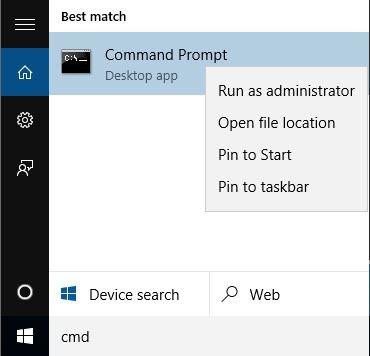
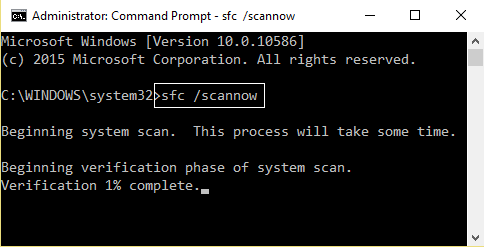
Après avoir vérifié tous vos fichiers système via la commande SFC, essayez d'exécuter le service de mise à jour Windows pour vérifier si vous pouvez télécharger les mises à jour sans aucune erreur.
Si l'exécution de l'analyse SFC ne corrige pas l'erreur de mise à jour de Windows 10 0x80080008, il est recommandé d'exécuter la commande DISM ( Deployment Image Servicing and Management) .
Suivez les étapes ci-dessous une par une pour exécuter DISM et corriger l'erreur 0x80080008.
DISM.exe /En ligne /Cleanup-image /Restorehealth
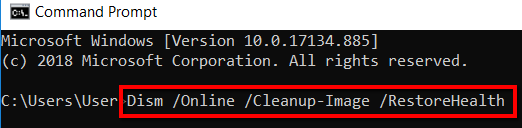
DISM.exe /Online /Cleanup-Image /RestoreHealth /Source:C:\RepairSource\Windows /LimitAccess
REMARQUE : Avant d'exécuter la commande ci-dessus, vous devez remplacer « C:\RepairSource\Windows » par le chemin de votre DVD ou clé USB.
Redémarrez maintenant votre système et vérifiez si l'erreur apparaît ou non.
Solution 3 : redémarrez les composants de Windows Update
Parfois, les composants Windows Update entrent en conflit avec le processus de mise à jour et provoquent l' erreur de mise à jour 0x80080008 sur Windows 10 . Pour résoudre ce problème, vous devez redémarrer les composants Windows Update sur Windows 10.
Pour ce faire, suivez simplement ces étapes :
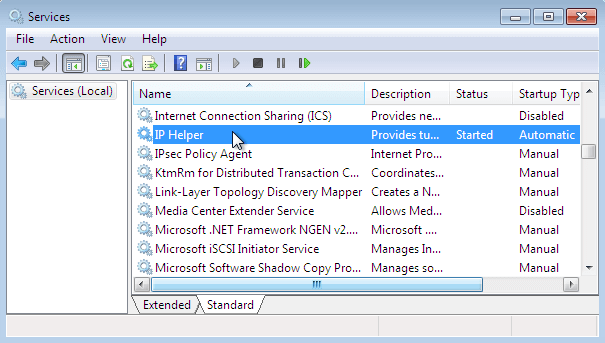
arrêt net wuauserv
arrêt net cryptSvc
bits d'arrêt net
serveur msi d'arrêt net
ren C:WindowsSoftwareDistribution SoftwareDistribution.old
ren C:WindowsSystem32catroot2 Catroot2.old
démarrage net wuauserv
démarrage net cryptSvc
bits de démarrage net
démarrage net du serveur msi
Après avoir exécuté ces commandes, l' erreur de mise à jour devrait être résolue et vous pourrez mettre à jour Windows 10. Mais sinon, essayez la solution suivante.
Solution 4 : redémarrez les services BITS
Le service de transfert intelligent en arrière-plan ou BITS est l'un des services essentiels pour Windows Update. Et, lorsque ce service de mise à jour cesse de fonctionner, le service Windows Update affichera le message d'erreur lors de la mise à jour.
Par conséquent, redémarrez le service BITS pour supprimer le code d'erreur de mise à jour 0x80080008 de l'ordinateur Windows 10. Pour redémarrer le service, suivez les étapes ci-dessous :
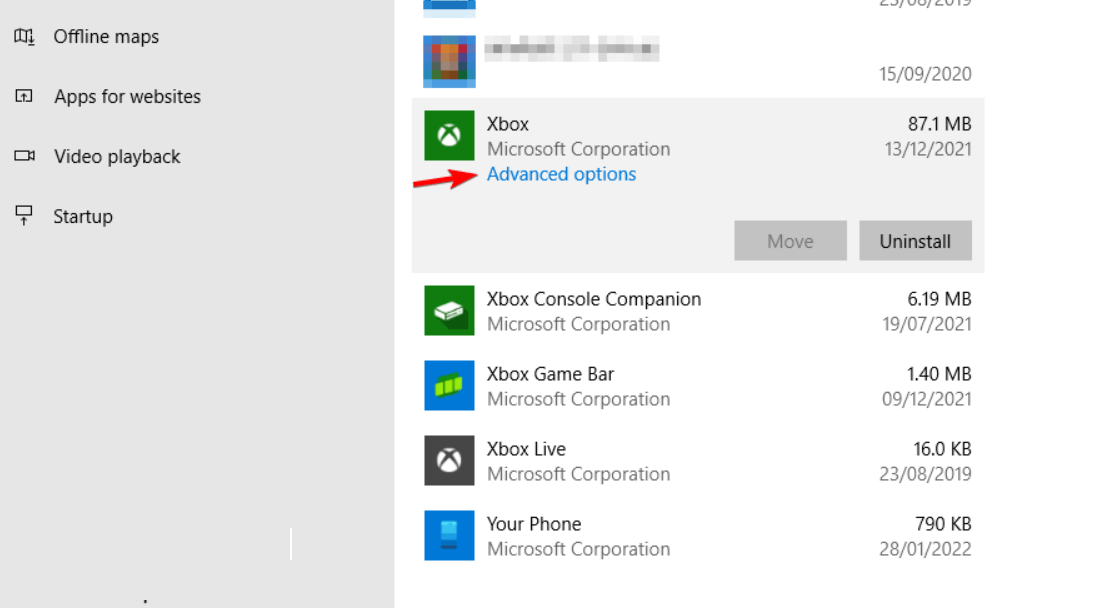
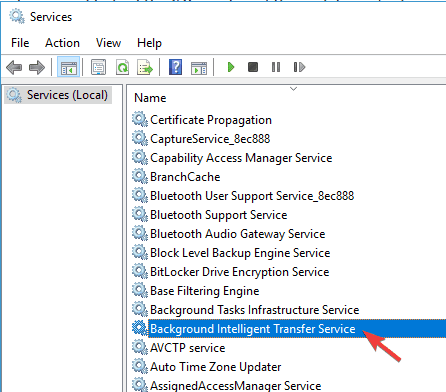
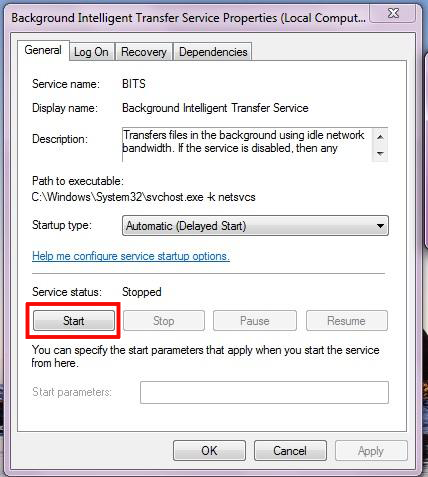
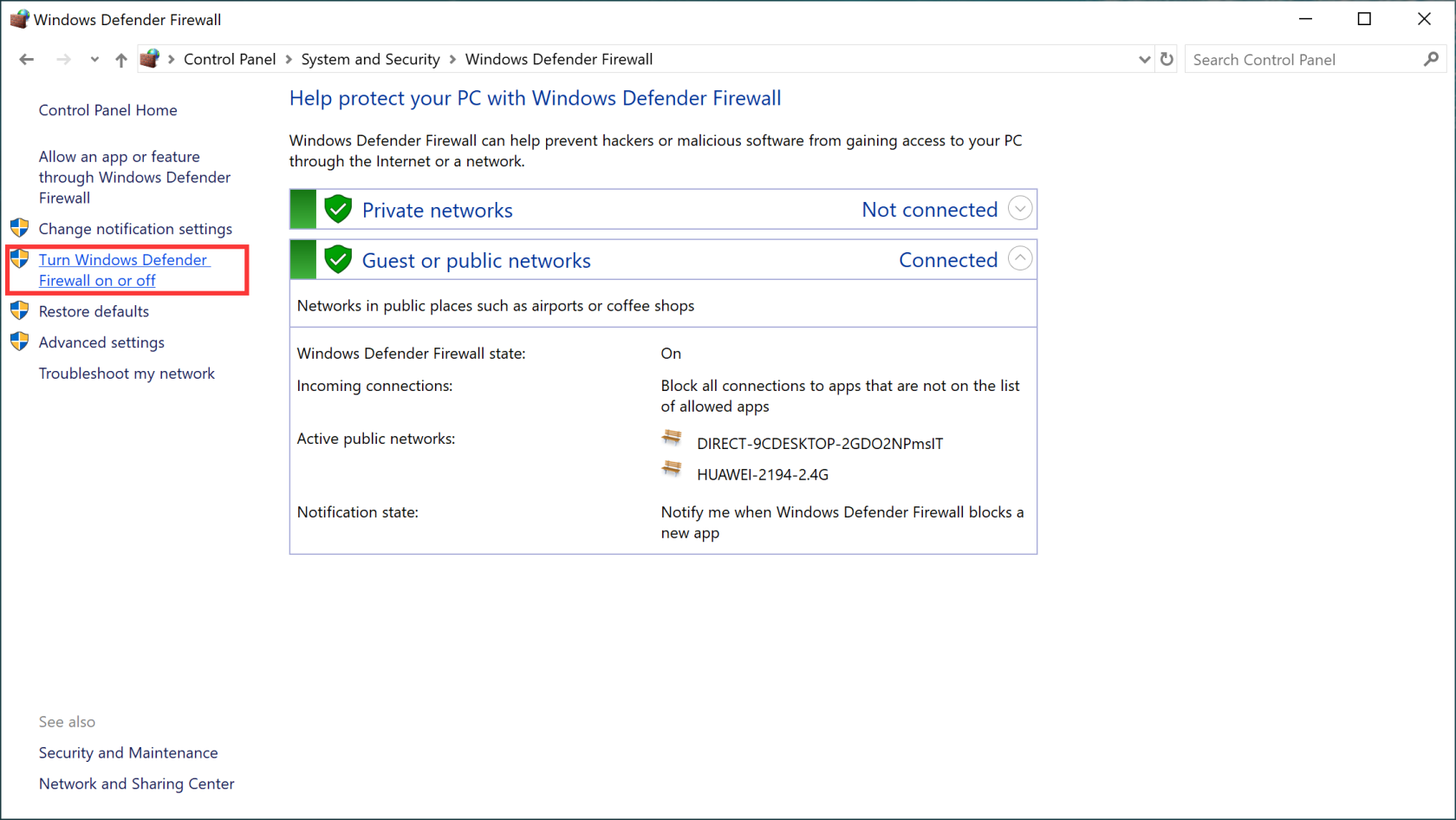
Après cela, essayez de mettre à jour votre système.
Solution 5 : essayez de réenregistrer Wups2.dll
Le fichier Wups2.dll est le module défectueux qui peut déclencher l' erreur de mise à jour 0x80080008 . Essayez de réenregistrer ce fichier et résolvez le problème. Et pour cela, suivez ces étapes :
REGSVR32 WUPS2.DLL /S
REGSVR32 WUPS.DLL /S
REGSVR32 WUAUENG.DLL /S
REGSVR32 WUAPI.DLL /S
REGSVR32 WUCLTUX.DLL /S
REGSVR32 WUWEBV.DLL /S
REGSVR32 JSCRIPT.DLL /S
REGSVR32 MSXML3.DLL /S
Solution 6 : désactiver les programmes de démarrage
Dans certains incidents, les programmes en arrière-plan entrent en conflit avec le processus de mise à jour, ce qui entraîne plusieurs erreurs. Par conséquent, pour corriger l’erreur 0x80080008 de Windows Update, il est recommandé de désactiver les programmes de démarrage. Pour ce faire, il est suggéré de démarrer en mode sans échec :
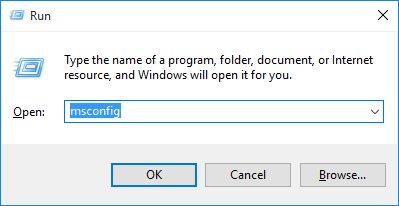
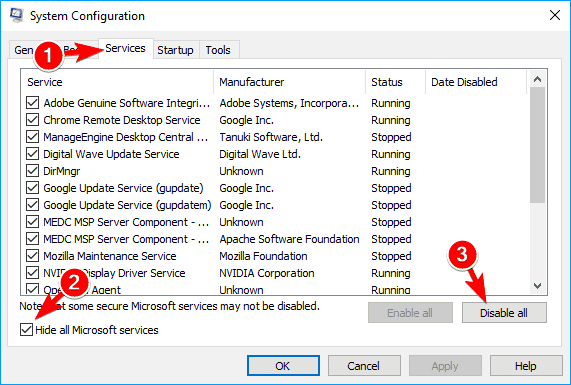
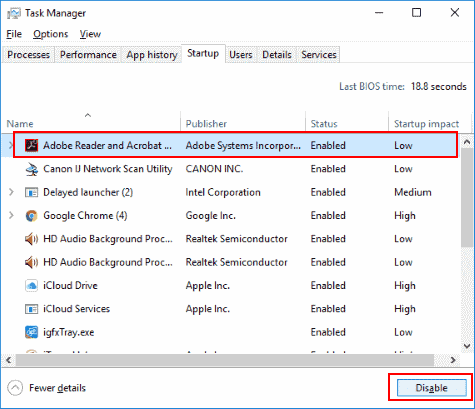
Enfin, redémarrez votre ordinateur et essayez de télécharger la mise à jour.
Solution 7 : téléchargez manuellement la mise à jour Windows
Même après avoir suivi les correctifs, si vous voyez toujours l' erreur 0x80080008 , téléchargez et installez les mises à jour manuellement à partir du site officiel.
Pour ce faire, suivez simplement les étapes indiquées :
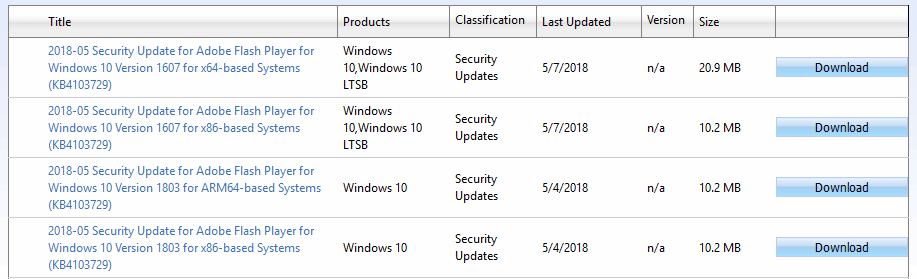
Solution 8 : désactivez votre antivirus
Le programme antivirus tiers bloque l'installation de la mise à jour, désactivez donc le programme de sécurité installé sur votre système, puis effectuez la mise à jour. Si la simple désactivation de l'antivirus ne fonctionne pas, désinstallez l'antivirus.
Pour désinstaller l'antivirus de votre ordinateur, procédez comme suit :
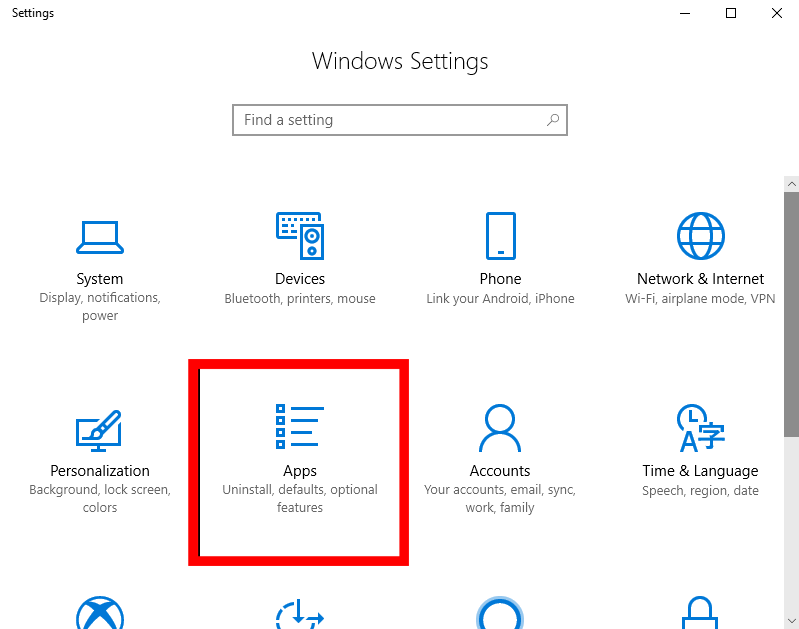
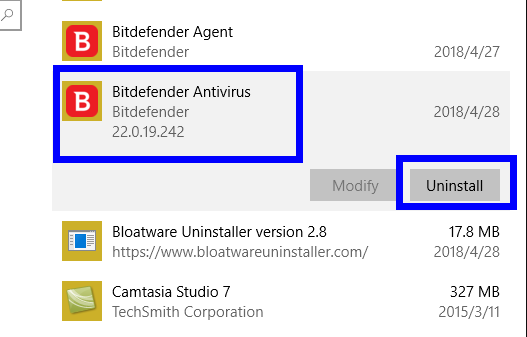
Après avoir désinstallé l'antivirus, essayez de mettre à jour votre Windows 10 et vérifiez si l'erreur apparaît ou non. Si le problème persiste, passez à la solution suivante.
Remarque : La désinstallation manuelle des programmes/logiciels de l'ordinateur laisse certains de ses fichiers sur l'ordinateur, ce qui crée des problèmes lors de sa réinstallation. Par conséquent, il est conseillé d'utiliser Revo Uninstaller pour désinstaller complètement le programme du système.
FAQ relative au code d'erreur 0x80080008 :
Comment forcer Windows Update à partir de la ligne de commande ?
Pour forcer la mise à jour de Windows, vous devez ouvrir l'invite de commande en tant qu'administrateur, saisir les commandes données et appuyer sur la touche Entrée après chaque commande :
Comment réparer la corruption de Windows Update dans Windows 10 ?
Vous pouvez facilement réparer la corruption de Windows Update sur votre PC/ordinateur portable Windows 10 à l'aide de l'utilitaire DISM. Il s'agit d'un utilitaire intégré à Windows qui répare les fichiers corrompus de Windows Update.
Quelles sont les causes de l’erreur de mise à jour Windows 0x80080008 ?
Il peut y avoir plusieurs raisons pour lesquelles l’erreur 0x80080008 de la mise à jour de Windows 10 est obtenue. Certaines des raisons les plus courantes sont les fichiers système corrompus, les pilotes obsolètes, les fichiers Windows Update endommagés/corrompus, les programmes tiers, etc.
Comment puis-je corriger les erreurs de mise à jour de Windows 10 ?
Eh bien, cela dépend du code d'erreur de mise à jour. Mais vous devez vous assurer que l'ordinateur dispose de suffisamment d'espace pour télécharger la mise à jour (au moins 20 % du disque dur). Pour en savoir plus sur les correctifs pour un code d'erreur de mise à jour particulier, vous pouvez visiter cet article .
Solution meilleure et simple pour corriger l’erreur 0x80080008
Cet outil est compétent pour corriger les erreurs de mise à jour Windows en réparant les fichiers système Windows corrompus et d'autres erreurs internes de Windows . Installez simplement l'outil sur votre ordinateur et le reste du travail sera effectué par cet outil afin de résoudre ce problème.
Eh bien, cet outil corrige également divers problèmes et erreurs PC, tels que les erreurs DLL, les erreurs BSOD et les erreurs de registre, empêche la perte de fichiers système et bien plus encore. En plus de cela, il améliore également les performances du PC pour le rendre plus fluide.
Conclusion
Il s’agit donc du code d’erreur de mise à jour de Windows 10 0x80080008 . Ici, j'ai essayé de lister les correctifs potentiels pour résoudre l'erreur et installer la mise à jour.
Toutes les solutions évoquées sont faciles à exécuter et il n'est pas nécessaire d'avoir des compétences techniques préalables. Après avoir appliqué les solutions, vous pourrez mettre à jour votre ordinateur Windows 10 sans plus rencontrer cette erreur.
Bonne chance..!
Si le solde Google Play continue d
Résolvez l’erreur 94 Échec du chargement de Hulu sur un PC Windows 10 ou une Xbox One grâce à nos solutions efficaces pour corriger le code d
Apprenez à corriger le code d
Si vous avez une image, une vidéo ou un fichier qui accompagne une note, apprenez à les insérer facilement dans OneNote grâce à notre guide étape par étape !
Obtenez des solutions pour corriger l
Apprenez à citer des sources et à créer une bibliographie dans Google Docs de manière efficace. Suivez ces étapes simples pour améliorer la qualité de vos travaux.
Suivez ici tous les correctifs possibles pour résoudre l
Résolvez le problème lorsque les fonctionnalités de jeu ne sont pas disponibles pour le bureau Windows ou l
Découvrez comment exporter vos messages de chat Discord. Apprenez les meilleures méthodes, y compris l
Obtenez des détails complets sur l'erreur de tête d'impression manquante ou défaillante. Essayez les meilleurs correctifs pour résoudre l'erreur de tête d'impression manquante ou en échec de HP Officejet.
![[RESOLU] Comment corriger lerreur Hulu 94 sur Windows 10 et Xbox One ? [RESOLU] Comment corriger lerreur Hulu 94 sur Windows 10 et Xbox One ?](https://luckytemplates.com/resources1/c42/image-2767-1001202432319.png)
![[7 solutions testées] Correction du code derreur 0xc000017 sur Windows 10 [7 solutions testées] Correction du code derreur 0xc000017 sur Windows 10](https://luckytemplates.com/resources1/images2/image-8976-0408150639235.png)

![[RÉSOLU] Comment réparer Discord en changeant davatar trop rapidement ? [RÉSOLU] Comment réparer Discord en changeant davatar trop rapidement ?](https://luckytemplates.com/resources1/images2/image-5996-0408150905803.png)

![CORRIGÉ : Erreur de VIOLATION DE LICENCE SYSTÈME dans Windows 10 [10 CORRECTIONS FACILES] CORRIGÉ : Erreur de VIOLATION DE LICENCE SYSTÈME dans Windows 10 [10 CORRECTIONS FACILES]](https://luckytemplates.com/resources1/images2/image-4999-0408150720535.png)


![Correction de lerreur Tête dimpression manquante ou défaillante sur les imprimantes HP [8 astuces] Correction de lerreur Tête dimpression manquante ou défaillante sur les imprimantes HP [8 astuces]](https://luckytemplates.com/resources1/images2/image-2788-0408151124531.png)